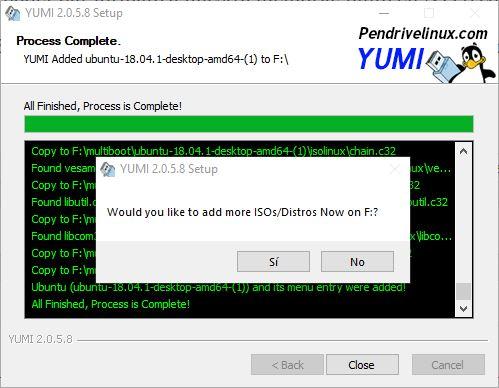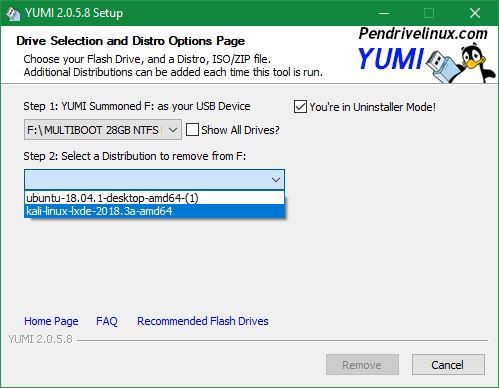Cómo crear un Live-USB con varias distros de hacking ético con Yumi
Hoy en día, una memoria USB con un sistema operativo en modo “Live”, es decir, que pueda arrancar desde la RAM sin instalación, es algo muy útil y que siempre deberíamos llevar con nosotros para poder recuperar cualquier ordenador. Uno de los tipos de sistemas “live” que actualmente tienen mucha popularidad son las distros de hacking ético y análisis forense, distribuciones Linux que vienen configuradas y preparadas para poder realizar cualquier práctica de hacking. Cada una de estas distros suele descargarse y montarse por separado, aunque gracias a Yumi es posible tener todas las que queramos, en modo Live, en una sola memoria USB para mayor comodidad.
Yumi es una aplicación totalmente gratuita diseñada para permitirnos crear fácilmente pendrives Live-USB con una gran variedad de distribuciones Linux a elegir. Esta aplicación no solo nos ofrece los sistemas operativos más frecuentes, como Ubuntu, Linux Mint o Debian, sino que también nos ofrece una serie de herramientas y utilidades, como antivirus en modo Live o herramientas avanzadas de particionado o recuperación, además de otras distribuciones más específicas, como puede ser Tails, para preservar nuestra privacidad online, o Kali Linux para tener a mano uno de los kits de herramientas de hacking ético más completos.
Aunque existen varias aplicaciones para crear memorias Live-USB a partir de imágenes ISO de sistemas, Yumi cuenta con dos grandes ventajas, la primera de ellas es que viene con una amplia lista de distribuciones que podemos descargar directamente desde la aplicación, y, además, está preparada para permitirnos configurar varios sistemas Live dentro de una sola memoria USB, sin particiones.
A continuación, os explicamos cómo podemos crear fácilmente un Live-USB con varias distros de hacking ético (o las distros o sistemas que nosotros queramos) gracias a Yumi.
Cómo crear un Live-USB con varios sistemas con Yumi
Para poder usar esta herramienta, lo primero que haremos será descargar la aplicación sin coste alguno desde su página web. Como podremos ver, tendremos dos versiones, la versión normal y una versión (en fase beta) UEFI para funcionar sin ningún problema en los ordenadores modernos.
Una vez descargada la aplicación la ejecutamos en nuestro ordenador y, tras aceptar los términos de uso, podremos ver una ventana como la siguiente.
En esta ventana debemos seleccionar, el primer lugar, la memoria USB que vamos a utilizar (teniendo en cuenta que se borrarán todos los datos para la creación del Live USB). Podemos utilizar también un disco duro marcando la casilla “Show All Drives”, pero no es recomendable. En este primer paso también vamos a poder dar formato a nuestra memoria, tanto en NTFS como en FAT32.
El segundo de los pasos para la creación del Live-USB es elegir el sistema que queremos de la lista. Esta herramienta nos permitirá descargar la imagen ISO directamente desde ella, además de ir, si queremos, a la página principal para bajarla manualmente. Una vez descargada la seleccionamos en el programa y creamos la memoria USB con esta distro.
Cuando el programa termine de copiar el primer sistema, este nos preguntará si queremos añadir más sistemas, pudiendo crear así nuestra memoria Live-USB con múltiples sistemas.
Al seleccionar “Sí”, volveremos otra vez al apartado anterior, pudiendo seleccionar otra distro que nosotros queremos y añadirla de igual forma al programa, eso sí, sin marcar la casilla de formatear como hemos recomendamos en el caso anterior. Repetiremos el proceso todas las veces que queramos para añadir varios sistemas Live a nuestra memoria USB hasta tener en ella todos los que queramos.
En caso de querer ver todos los sistemas que tenemos en la memoria USB, o eliminar alguno de ellos, simplemente debemos marcar la casilla “View or remove installed distros” para entrar en el modo de configuración, ver todas las distros de la memoria y eliminar fácilmente aquellas que no queramos utilizar ya.
Esta última opción es muy útil, por ejemplo, para actualizar una distro, eliminando la versión previa y volviendo a instalar la nueva para tenerla actualizada.
¿Qué te parece Yumi para crear una memoria Live-USB con varias distros de hacking ético?
Via: www.redeszone.net
 Reviewed by Anónimo
on
8:06
Rating:
Reviewed by Anónimo
on
8:06
Rating: